
لتشغيل ألعاب الرسومات عالية الدقة عالية الدقة على جهاز الكمبيوتر ، نختار عادةً تثبيت بطاقات رسومات قوية. ومع ذلك ، فإن الشيء هو أن بطاقات الرسومات لا يمكن أن تعمل بكامل طاقتها إذا لم يكن لديك برامج تشغيل مناسبة.
لذلك ، للحصول على أفضل تجربة لعب على سطح المكتب ، يجب أن يكون لديك كلاهما – بطاقة رسومات قوية ومحرك رسومات مناسب. يمكن أن تؤدي برامج تشغيل بطاقة الرسومات القديمة أيضًا إلى تدمير تجربة الألعاب الخاصة بك.
يمكن أن تخلق برامج تشغيل الرسومات القديمة مشكلات أثناء التثبيت أو تشغيل الألعاب. لذلك ، إذا كنت تواجه مشكلات متعلقة بالألعاب على جهاز الكمبيوتر الخاص بك ، فأنت بحاجة إلى تحديث برنامج تشغيل الرسومات الخاص بك.
خطوات تحديث برنامج تشغيل الرسومات للحصول على أقصى أداء للألعاب
لذلك ، في هذه المقالة ، قررنا مشاركة بعض أفضل الطرق لتحديث بطاقات الرسوم الخاصة بك للحصول على أقصى تجربة لعب.
لذلك ، دعنا نتحقق من كيفية تحديث برنامج تشغيل الرسومات للحصول على أقصى أداء للألعاب.
1. أولا وقبل كل شيء ، فتح Windows 10/11 ابحث واكتب معلومات النظام. ثم افتح تطبيق معلومات النظام من القائمة.
2. سوف تصل إلى لوحة معلومات النظام ، حيث سيكون عليك الانتقال إلى علامة التبويب “العرض” داخل اللوحة. انتقل إلى اللوحة ومن هناك ، ابحث عن ملف نوع المحول والخيارات. سيكون هناك تحديد دقيق لتفاصيل بطاقة الرسومات من خلال هناك.
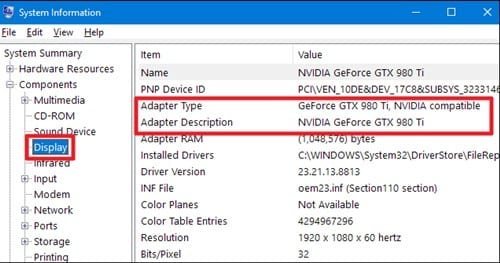
3. عند الحصول على المعلومات الدقيقة حول معالج الرسومات وبينما لديك الشركة المصنعة لبطاقة الرسومات ، يمكنك متابعة تنزيل برامج التشغيل المقابلة لبطاقات الرسومات المختلفة من خلال الروابط الواردة أدناه-
4. تأكد عند الوصول إلى الارتباطات أعلاه ، ستظل بحاجة إلى اختيار الطراز الدقيق ومعلومات بطاقة الرسومات لتنزيل آخر تحديث تم إصداره من الشركات المصنعة والمطورين. لن تحتوي كل بطاقة رسومات على تحديث برامج التشغيل ، ولكن يمكنك التحقق من ذلك من خلال الروابط.
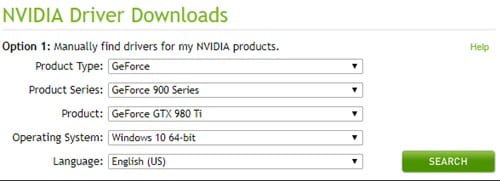
هذا كل شيء عن تحديث برامج تشغيل الرسومات. آمل أن تكون قادرًا على المضي قدمًا في مجموعات الخيارات لإجراء التغييرات على برامج التشغيل.
استخدام أدوات الطرف الثالث لتحديث برامج التشغيل
إذا كنت لا ترغب في البحث عن برامج التشغيل المطلوبة يدويًا ، فيمكنك الاعتماد على أي مُحدِث برنامج تشغيل تابع لجهة خارجية Windows لتحديث برنامج التشغيل الخاص بك. أدناه ، سنقوم بإدراج بعض أفضل أدوات تحديث برنامج التشغيل لـ Windows، والذي سيقوم بتحديث برنامج تشغيل الرسومات الخاص بك للحصول على أقصى أداء للألعاب.
1. سائق الداعم
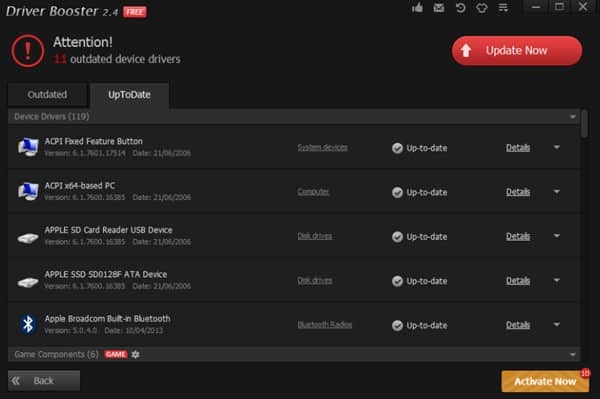
Driver Booster هو أحد الأسماء الرائدة في صناعة أداة تحديث برامج التشغيل. إن الشيء العظيم في Driver Booster هو أنه يأتي مجانًا ، ولا يرسل إعلانات مزعجة للمستخدمين.
لن تصدق ذلك ، لكن Driver Booster لديه الآن قاعدة بيانات تضم حوالي 250.000 سائق ، وهو بالتأكيد أفضل برنامج تحديث لسائق Windows، والتي يمكنك استخدامها الآن.
2. Slim Drivers
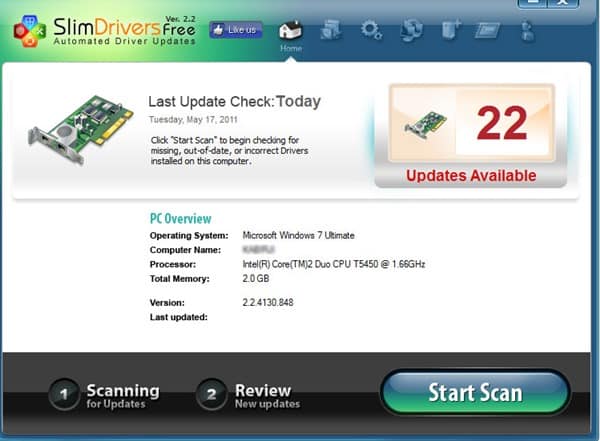
Slim Drivers هي أفضل برنامج آخر مجاني لتحديث برامج التشغيل في القائمة والذي يمكنه تحديث برنامج تشغيل الرسومات الخاص بك للحصول على أقصى أداء.
إن الشيء العظيم في Slim Drivers هو أنه يستخدم نظام مسح قائم على السحابة مما يجعل التطبيق خفيف الوزن ويتطلب مساحة أقل للتثبيت. بصرف النظر عن ذلك ، يمكن لبرنامج Slim Drivers تحديث جميع برامج التشغيل الخاصة بك تقريبًا Windows نظام التشغيل.
3. معرف السائق
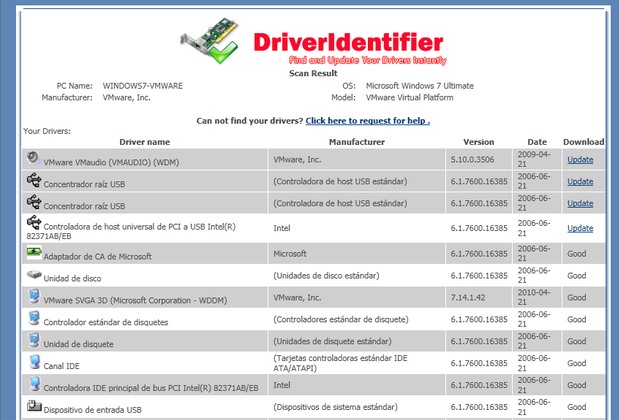
معرف برنامج التشغيل هو أفضل برنامج آخر مجاني لتحديث برامج التشغيل في القائمة وله واجهة مستخدم نظيفة. لا يحتوي على أي إعدادات معقدة ، ويوفر للمستخدمين ملف HTML يحتوي على روابط التنزيل لأحدث إصدار من برامج التشغيل.
4. سائق عبقري
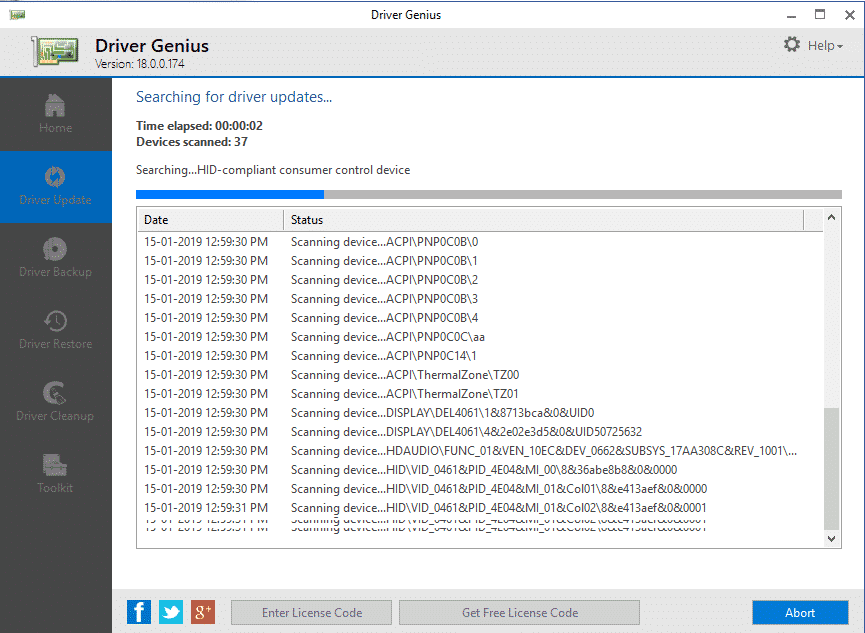
يعد برنامج Driver Genius أحد أفضل أدوات تحديث برامج التشغيل المجانية المتوفرة لـ Windows نظام التشغيل.
إن الشيء العظيم في Driver Genius هو أنه يبحث بشكل فعال عن برامج التشغيل القديمة ويوفر رابط تنزيل مباشر للإصدار المحدث. ليس فقط تحديثات برنامج التشغيل ، ولكن يمكن لبرنامج Driver Genius أيضًا مساعدتك في النسخ الاحتياطي واستعادة برامج التشغيل.
5. iObit Driver Booster
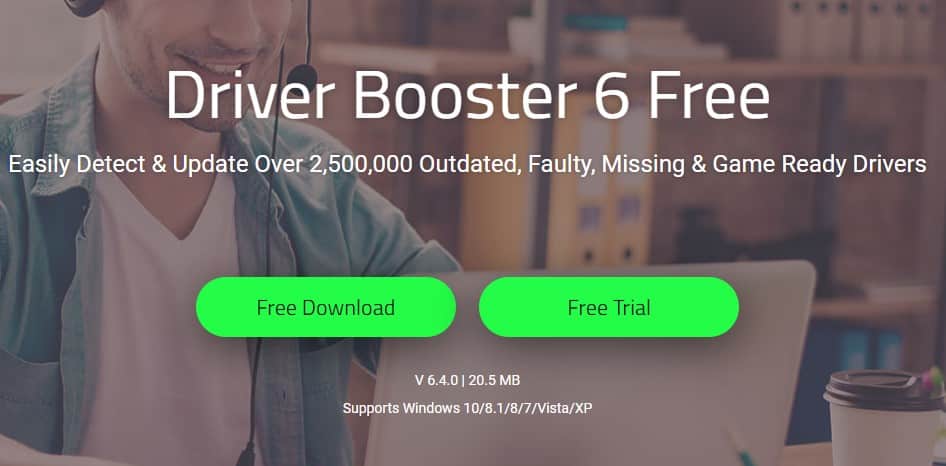
iObit Driver Booster هي واحدة من أفضل أدوات تحديث برامج التشغيل الرائدة التي يمكنك استخدامها على جهازك Windows الحاسوب. أفضل شيء في IObit Driver Booster 6 هو أنه يمكنه فحص وتحديث أكثر من 250000+ برنامج تشغيل للجهاز.
ليس ذلك فحسب ، بل يحتوي IObit Driver Booster 6 أيضًا على برامج تشغيل رسومات Nvidia و AMD و Intel. بصرف النظر عن تحديث برنامج التشغيل ، يوفر IObit Driver Booster 6 أيضًا بعض الأدوات الأخرى التي يمكن أن تساعدك على تحسين أداء جهاز الكمبيوتر الخاص بك.
أشياء يجب القيام بها بعد تحديث برنامج تشغيل الرسومات
حسنًا ، هناك الكثير من الأشياء التي يمكنك القيام بها لتحسين أداء الألعاب الخاص بك Windows 10 كمبيوتر. أدناه ، سنقوم بإدراج بعض أفضل الطرق لتحسين أداء الألعاب لديك على Windows 10 كمبيوتر.
1. قم بتثبيت أحدث إصدار من DirectX
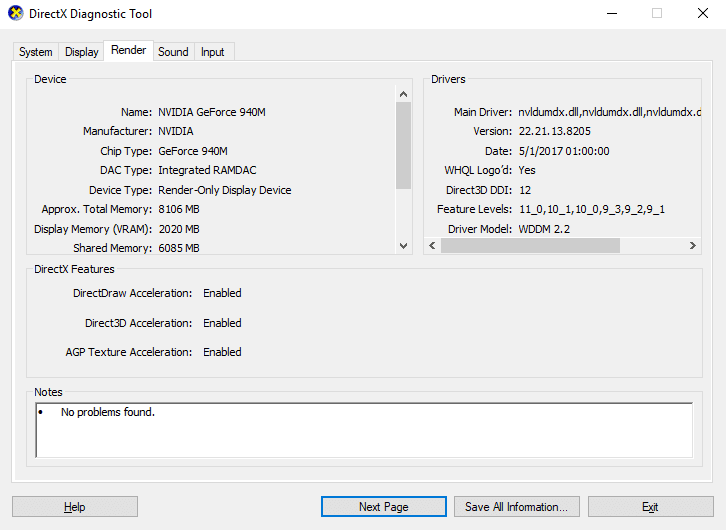
إذا كنت مهتمًا بالألعاب ، فإن DirectX هو أحد أهم الأشياء التي تحتاج إلى أخذها في الاعتبار. يتوفر إصدار متعدد من DirectX على الإنترنت. ومع ذلك ، إذا كنت ترغب في الحصول على أقصى أداء للألعاب ، فأنت بحاجة إلى تثبيت أحدث إصدار.
2. ضبط إعدادات الطاقة
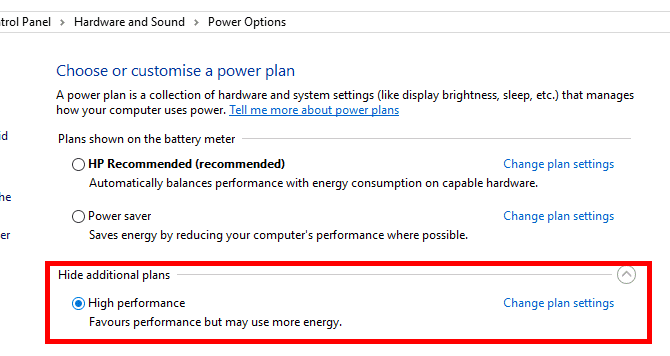
حسنًا ، يمكنك ضبط إعدادات الطاقة إذا كنت تحاول ممارسة الألعاب على الكمبيوتر المحمول. هناك العديد من التعديلات التي يمكنك القيام بها في ملف Windows 10 إعدادات للطاقة ، والتي يمكن أن تعزز أداء الألعاب.
فقط توجه إلى لوحة التحكم> الأجهزة والصوت> خيار الطاقة، وهناك تمكين الخيار ‘أداء عالي’
3. أغلق تطبيقات الخلفية
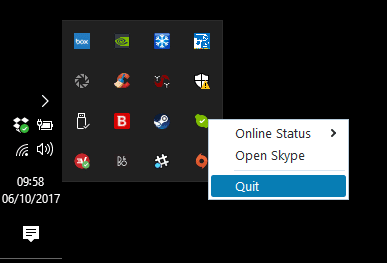
حسنًا ، غالبًا ما تستهلك التطبيقات وعمليات النظام معظم موارد القرص وذاكرة الوصول العشوائي. لذلك ، قبل ممارسة أي ألعاب ، قم بتعطيل التطبيقات والخدمات غير الضرورية التي تعمل في الخلفية.
تحقق أيضًا من علبة النظام ؛ Windows يسرد نظام التشغيل جميع التطبيقات التي تعمل في الخلفية على علبة النظام. لذلك ، إذا وجدت أي تطبيق غير ضروري يعمل في الخلفية ، فقم بتعطيله.
4. تحقق من سرعة الإنترنت لديك
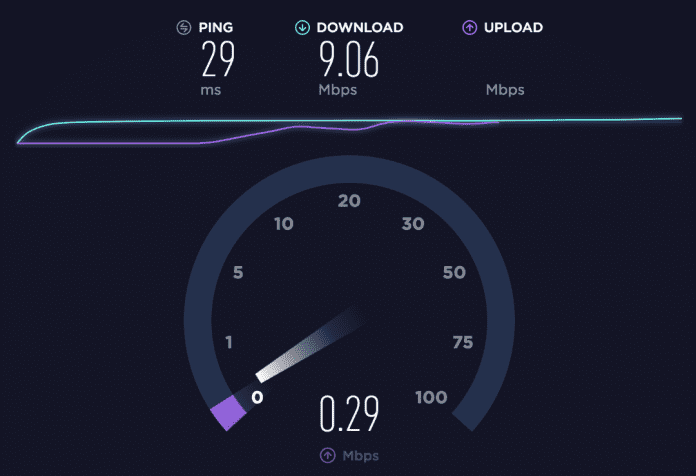
حسنًا ، نحن نتفهم أن أداء الألعاب يعتمد على الأجهزة وبرامج التشغيل. ومع ذلك ، إذا كنت تلعب ألعابًا عبر الإنترنت ، فإن سرعة الإنترنت هي عامل آخر يجب عليك مراعاته.
فقط خذ مثال PUBG PC ؛ Ping هو الشيء الرئيسي في اللعبة. لذلك ، تأكد من التحقق من سرعة الإنترنت قبل لعب أي لعبة عبر الإنترنت.
5. Switch إلى أسرع خادم DNS
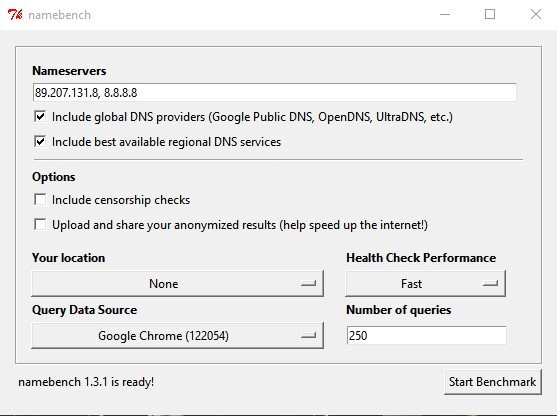
يتمثل دور خادم DNS في النظر إلى عنوان IP المرتبط بكل اسم مجال. لذلك ، إذا كنت تستخدم للعب ألعاب متعددة اللاعبين عبر الإنترنت ، فقد ترغب في العثور على أسرع خوادم DNS والتبديل إليها.
استخدام أسرع خادم DNS له فوائد عديدة. ستحصل على سرعة إنترنت جيدة ومعدل بينج منخفض والمزيد. لقد قمنا بمشاركة دليل مفصل حول كيفية العثور على أسرع خادم DNS لجهاز الكمبيوتر الخاص بك.
تحتاج إلى اتباع الدليل بأكمله للعثور على أسرع خادم DNS والتبديل إليه Windows 10 أجهزة كمبيوتر.
لذلك ، هذه هي أفضل الطرق لتحديث برنامج تشغيل الرسومات الخاص بك للحصول على أقصى أداء للألعاب. آمل أن يكون هذا المقال قد ساعدك! يرجى مشاركتها مع أصدقائك أيضا. إذا كانت لديك أي شكوك تتعلق بهذا ، فأخبرنا بذلك في مربع التعليقات أدناه.
